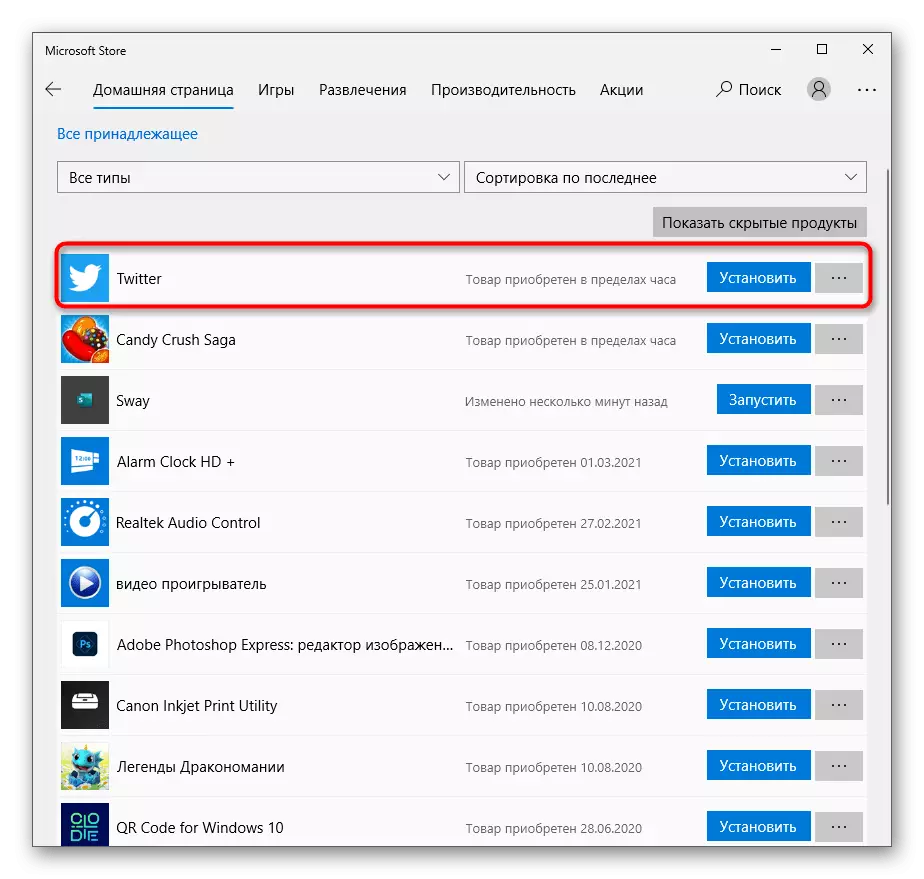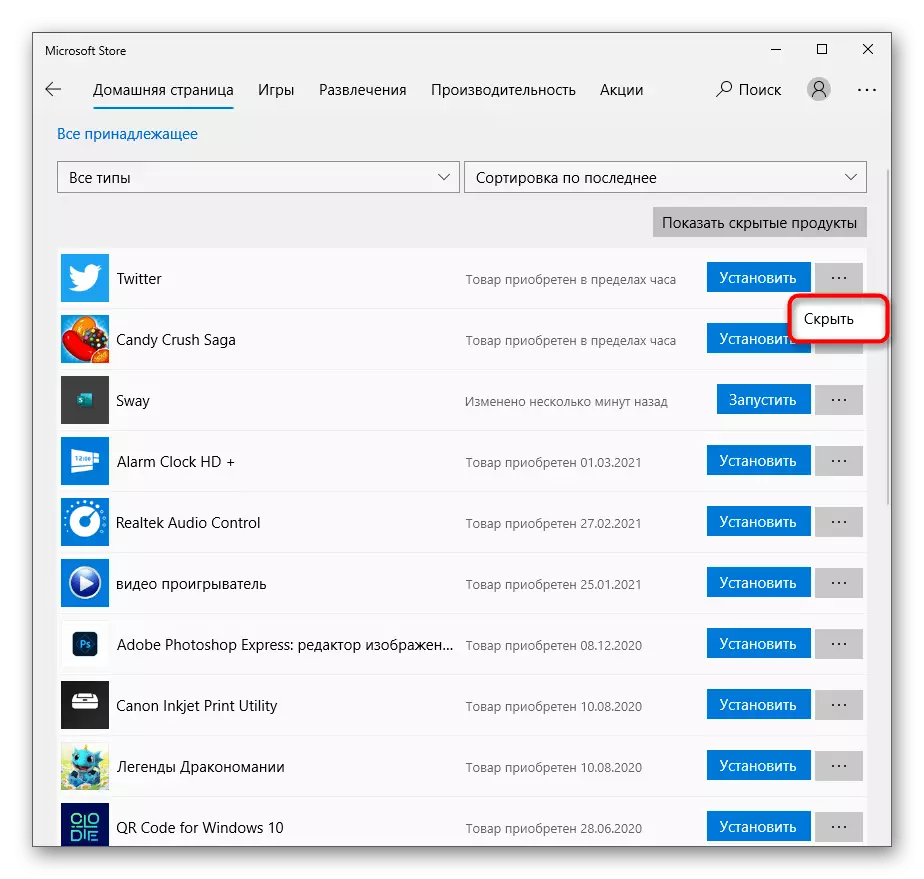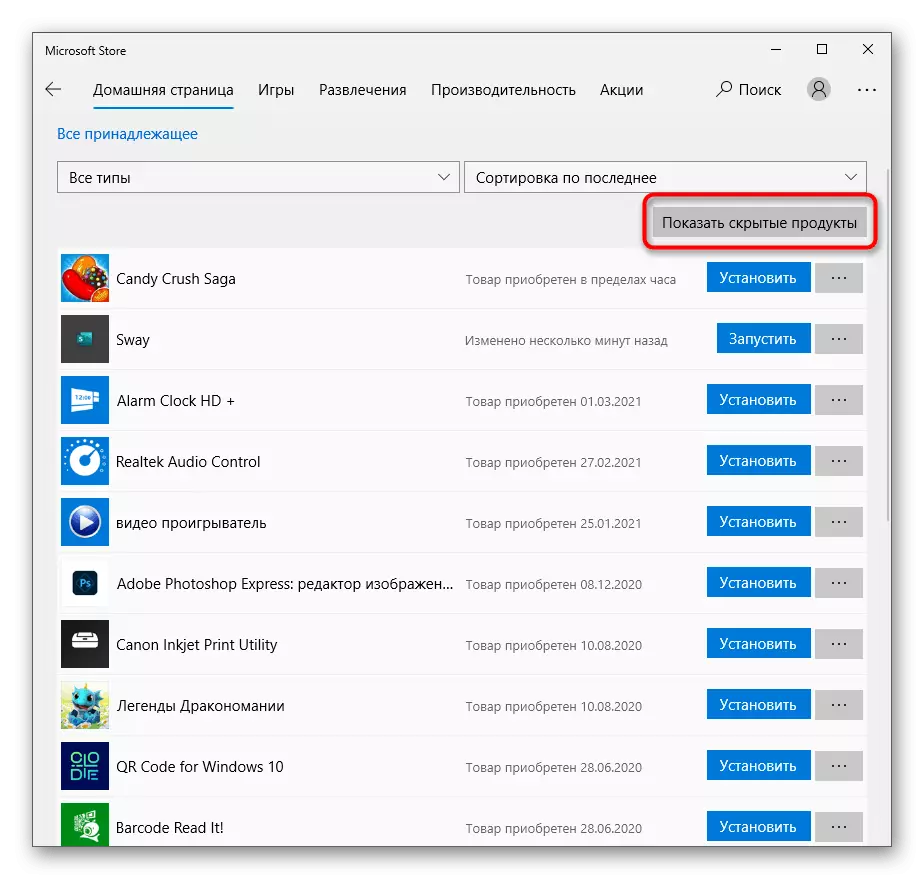Jonga uluhlu lwezicelo ezifakiweyo
Akusoloko kungumsebenzisi ukuba ziphi iinkqubo okanye imidlalo, wafaka kwivenkile yeMicrosoft kwi-Windows 10, kwaye eyafunyanwa kweminye imithombo. Ngamanye amaxesha kuyinto ethatha isigqibo xa ucime, ngoko sicebisa kuqala ukujonga uluhlu lwezo zicelo kwaye zithathe isigqibo sokuba yeyiphi na onokuyisusa.
- Vula "isiqalo" kunye nokukhangela ukufumana iVenkile yeVenkile ye-Microsoft eyakhiwe kuhlobo lwamva nje lwenkqubo yokusebenza.
- Emva kokuqala, sebenzisa ukukhangela ukuba sele ulazi igama lesicelo kwaye ufuna ukuqinisekisa ukuba ifakwe ngokwenene kulo mthombo.
- Entsimini, bhala igama lenkqubo kwaye ufumane iziphumo ezifanelekileyo kuluhlu olusezantsi.
- Ukuba "le mveliso ifakiwe" iboniswe kumdlalo okanye kwiphepha lesicelo, kuthetha ukuba ikho ekhompyuter kwaye unokuyicima.
- Ukufumana uluhlu lwazo zonke iisetingi, cofa i icon yemenyu kwaye ucofe kwi "Library" yam ".
- Onke amagama kuluhlu kunye "
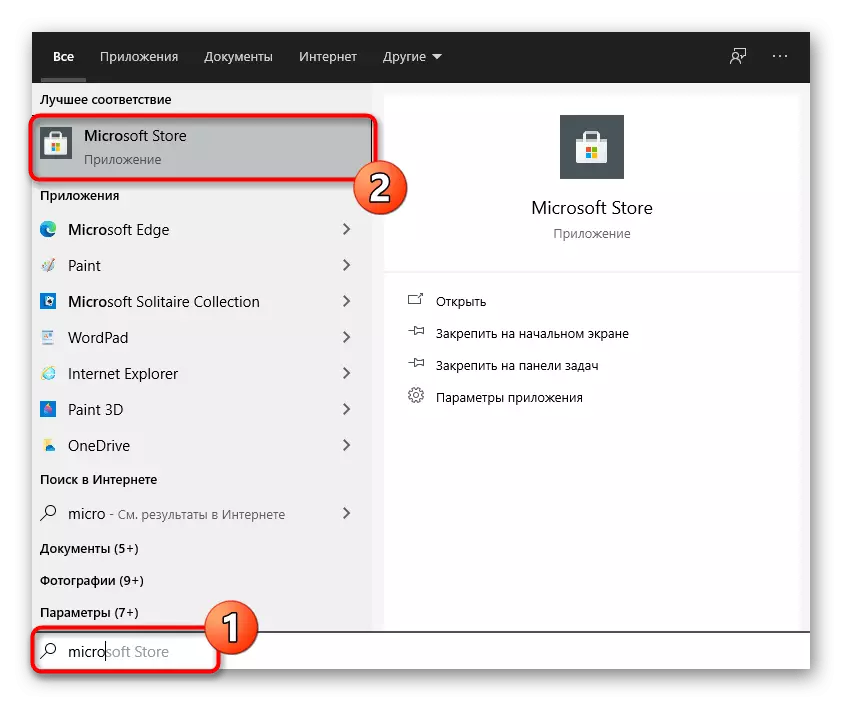
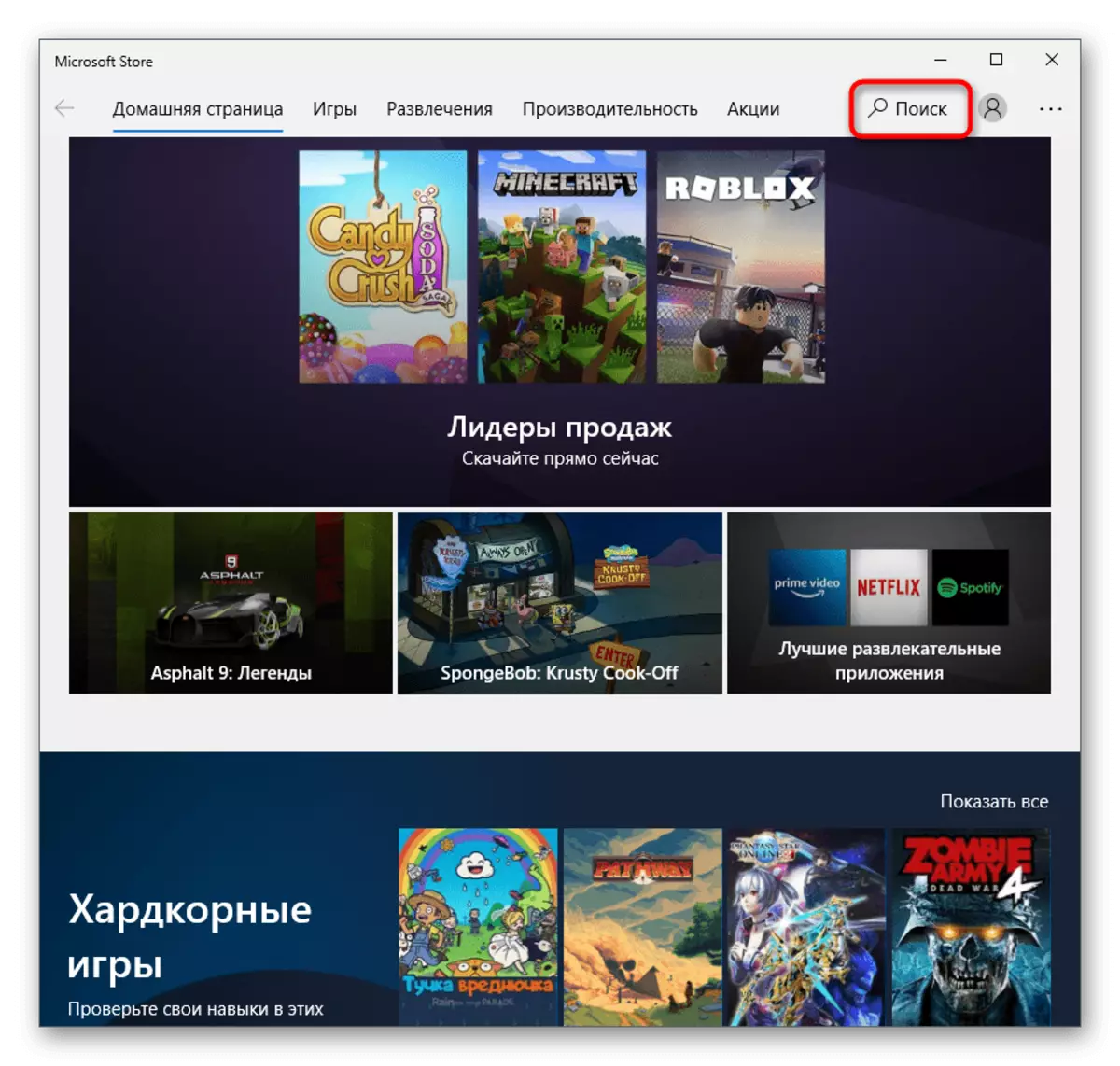




Indlela yoku-1: Qala Imenyu
Eyona ndlela ilula yokucima iinkqubo kwivenkile esemgangathweni kukukhangela kwabo kwimenyu yokuqala kwaye usebenzisa iqhosha elingaphandle. Ngakumbi le ndlela ichaphazelekayo kwezi meko xa kufuneka ususe yonke into kwisicelo esinye, kwaye ungabilili.
- Vula "isiqalo" kwaye uqalise ukungena kwigama lesicelo kwikhibhodi. Umtya wokukhangela uya kuvela kwangoko, kwaye nazo iziphumo ziya kuvela kwiscreen. Nje ukuba isicelo esifunwayo sifunyenwe, sinikele ingqalelo kwimenyu yentshukumo ngasekunene, apho kufuneka ukhethe "Cima".
- Yamkela isilumkiso sokukhupha, ukucinezela kwakhona iqhosha ngegama elifanelekileyo.
- Uya kwaziswa ngophawu lokuphelelwa, kwaye wagqiba, imveliso iyanyamalala kuluhlu.
- Kwakhona, faka igama layo kwi "Qala" ukuqinisekisa ukuba azikho iifolda ezinxulumene neefayile okanye uzikhuphele, ukuba ikhona.
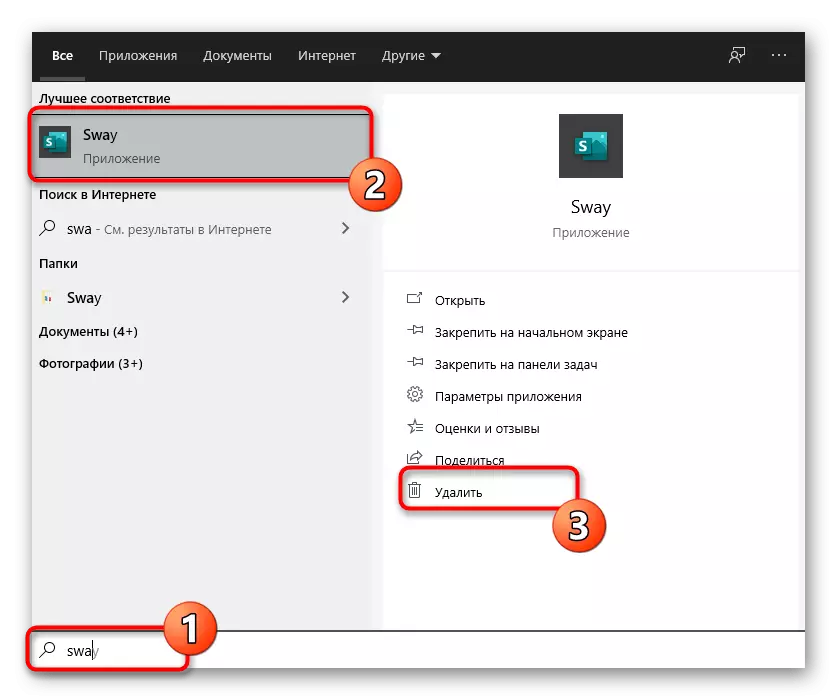
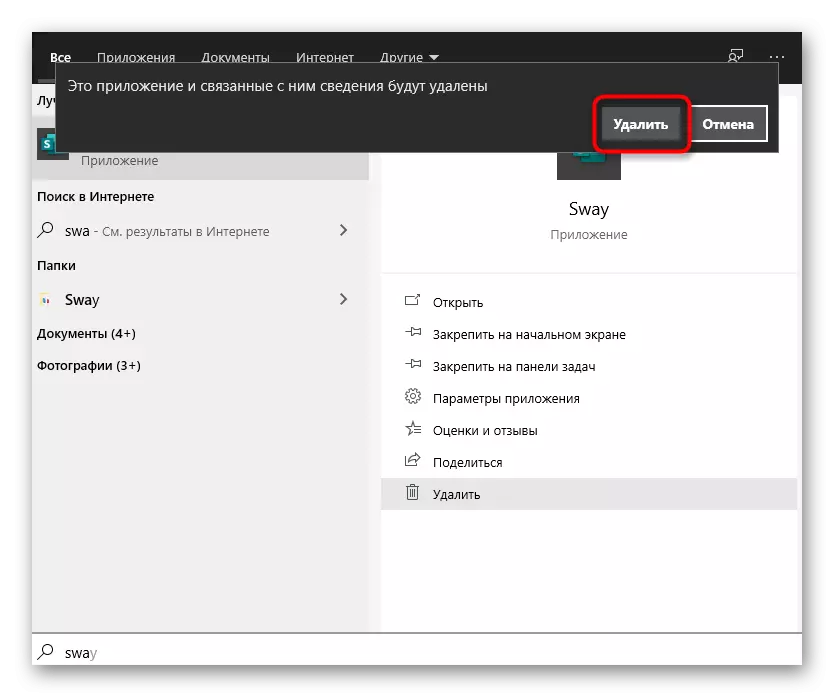
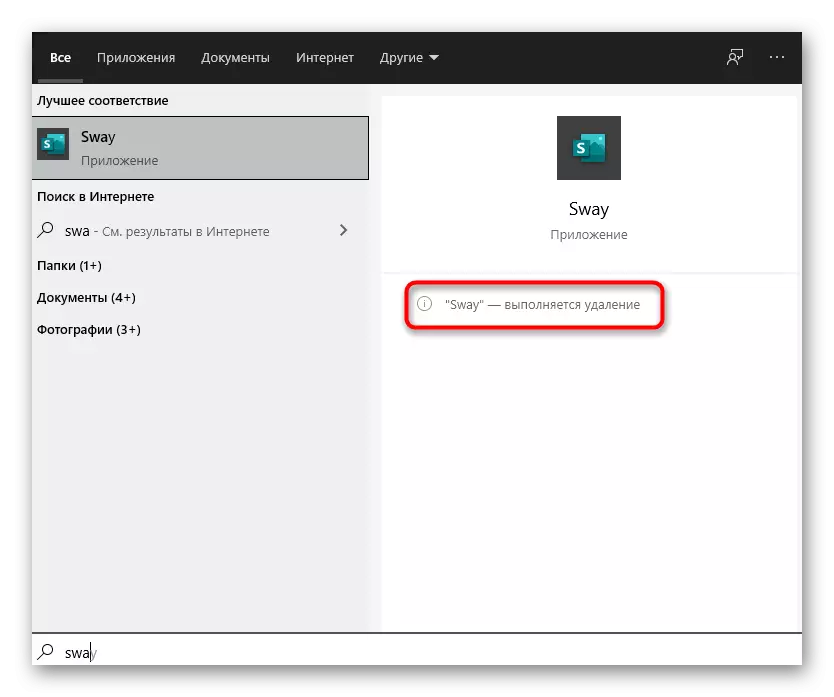

Ukufumana okulandelayo kwezicelo kwivenkile yeMicrosoft, ngendlela efanayo, faka amagama abo kwaye wenze amanyathelo afanayo de ulahle konke okungeyomfuneko. Nangona kunjalo, kunye ne-mass engafakwanga, sikucebisa ukuba sisebenzise le ndlela ilula kule meko.
Indlela 2: Isihlomelo "Iparameter"
Kwelinye lamacandelo enkqubo "Iparamitha" kukho iphepha elinesoftware efakwe kwikhompyuter yakho, kubandakanya ivenkile yeMicrosoft. Sichaza ukuba isoftware efunyenwe kweminye imithombo inokukhutshwa nge "phaneli yolawulo" kunye "neenkqubo kunye nezinto ezikwivenkile aziboniswanga apho, ke ihlala" kuphela.
- Kwimenyu yokuqala, cofa i icon yegiya ukuya "kwiiparamitha".
- Kwiwindows entsha, cofa kwi-tile ngegama "Isicelo".
- Baleka luluhlu ngokufumana umdlalo okanye inkqubo yokucima. Cinezela i-LCM emgceni ukubonisa amaqhosha.
- Cofa kwindawo ethi "Cima" ukuqala ukungaphumi.
- Kwiwindows-up windows, qinisekisa inyathelo lakho kwakhona.
- Lindela kude kube sekupheleni kokususwa kunye nokubonakala kombhalo "ucinyiwe".

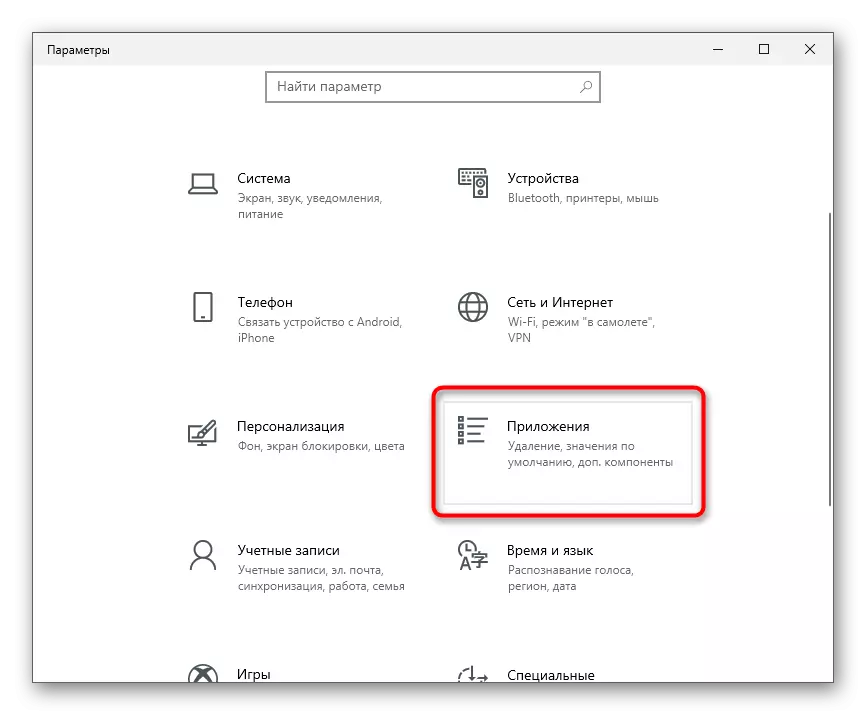
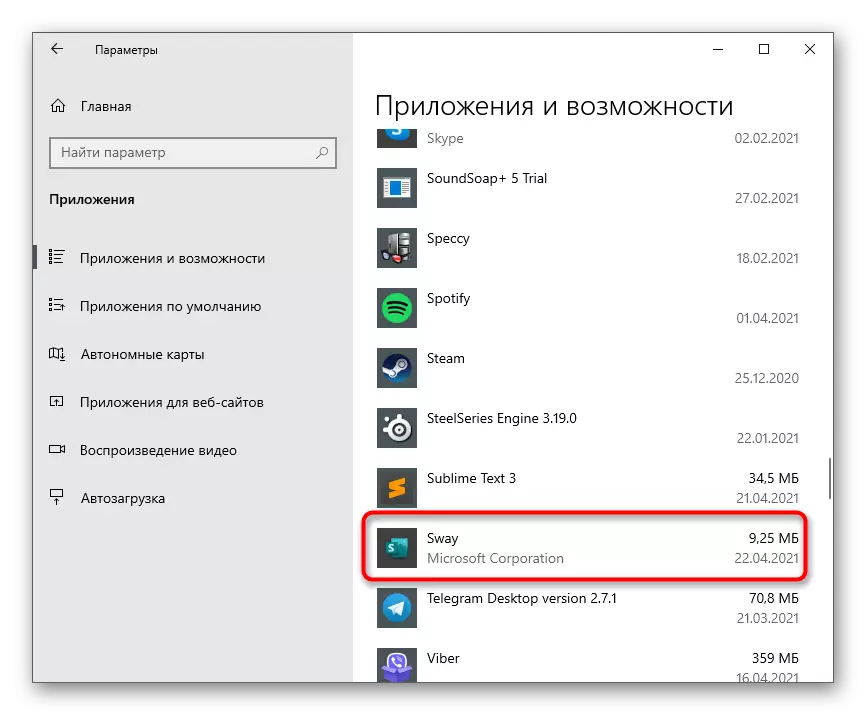
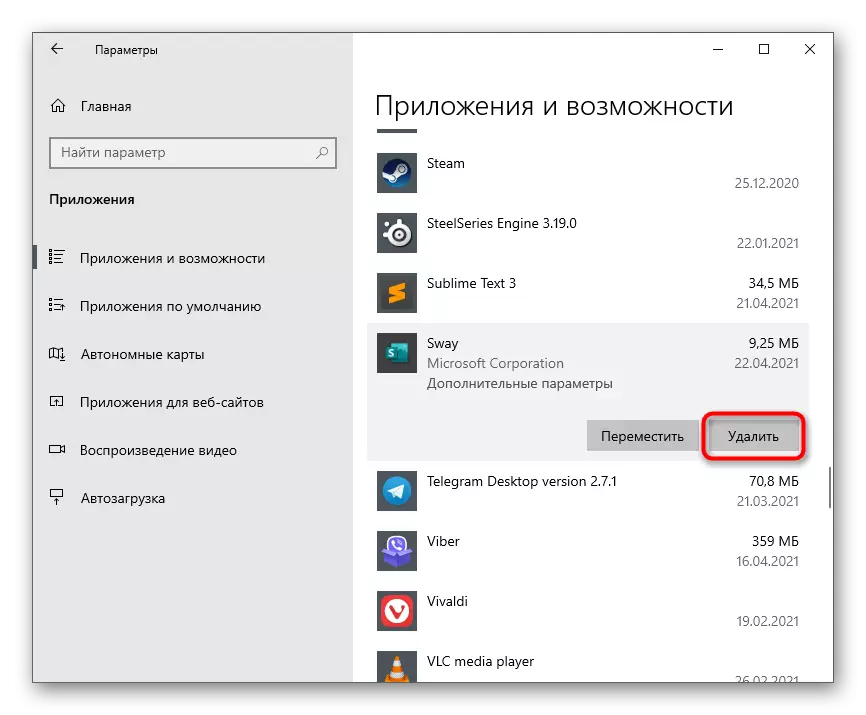
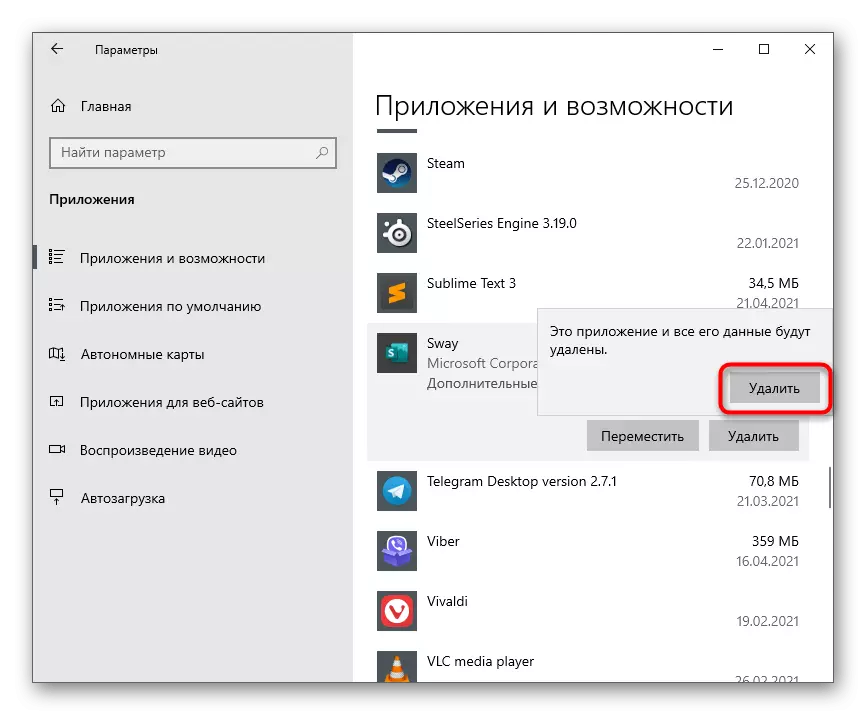
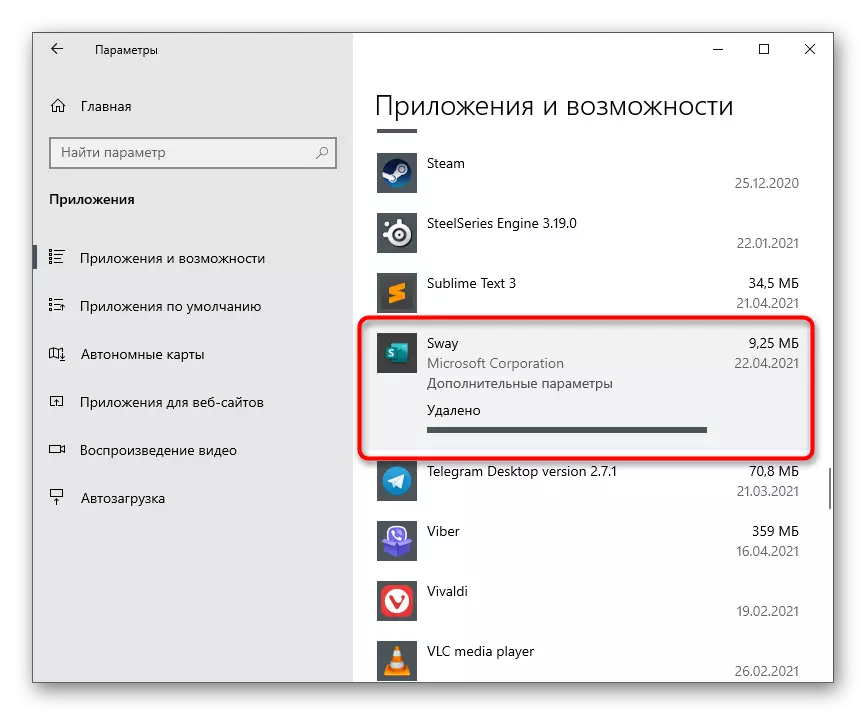
Indlela 3: Iinkqubo zeqela lesithathu
Iinkqubo zesithathu zeqela zilungele ukususa imigangatho yokukhupha imigangatho yemigangatho yeMicrosoft evele kwiPC kwangoko emva kokufaka iifestile okanye emva kwexesha. Nangona kunjalo, ngenxa yokumiswa ngesandla, ezi ngxowa ziza kufaneleka. Masiqwalasele le nkqubo ngokwenkqubo kumzekelo wesixhobo esinye esidumileyo.
- Emva kokufaka, qhuba le nkqubo kwaye uye kwicandelo leWindows "
- Ekuqaleni, uluhlu lwe-Windows leWindows lufihliwe, ke kuya kufuneka ucofe kuyo ukuvezwa.
- Kuyo, fumana zonke iinkqubo ofuna ukususa kuzo, kwaye uzibalule ngeeshekiki.
- Cofa kwiqhosha leGreen "ukhuphe".
- Ukuba kukho imfuneko, yenza indawo yokuBuyiselwa kweWindows kwaye ujonge iparamitha yemvume yokususa iifayile zentsalela, emva koko uqinisekise ukucocwa.
- Dlala ukuphela kokupheliswa kunye nokubonakala kwesisa esifanelekileyo.
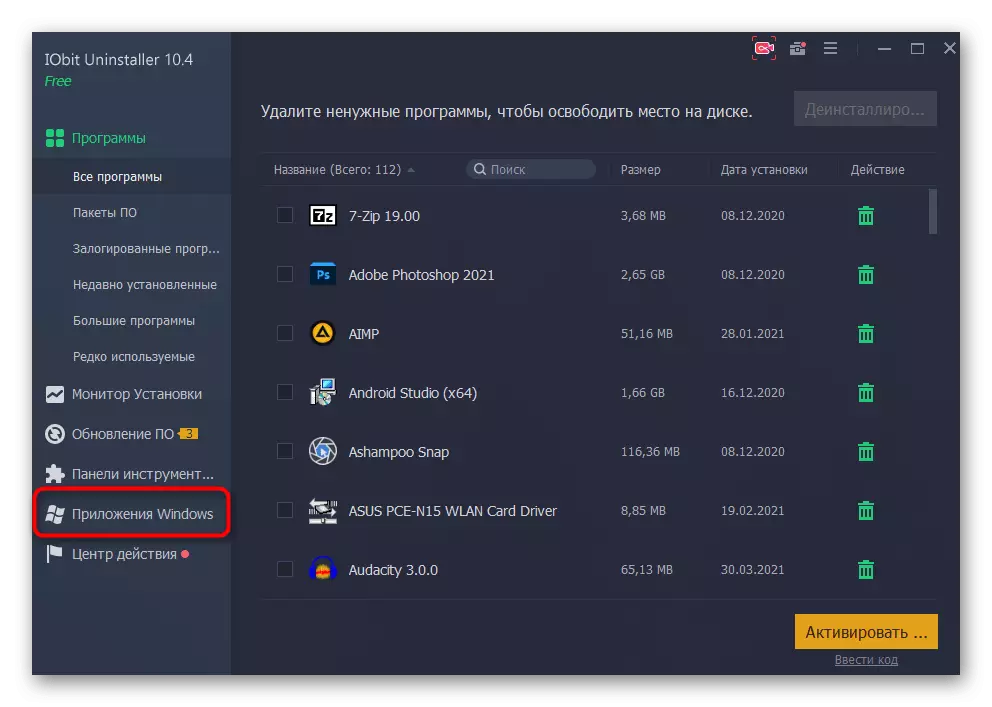

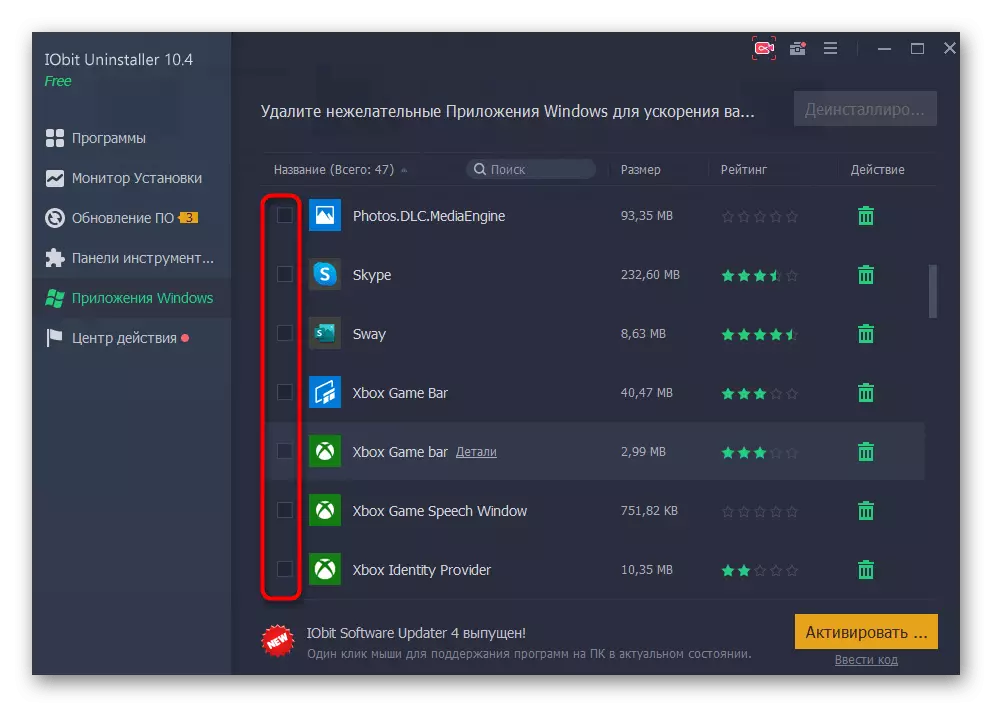
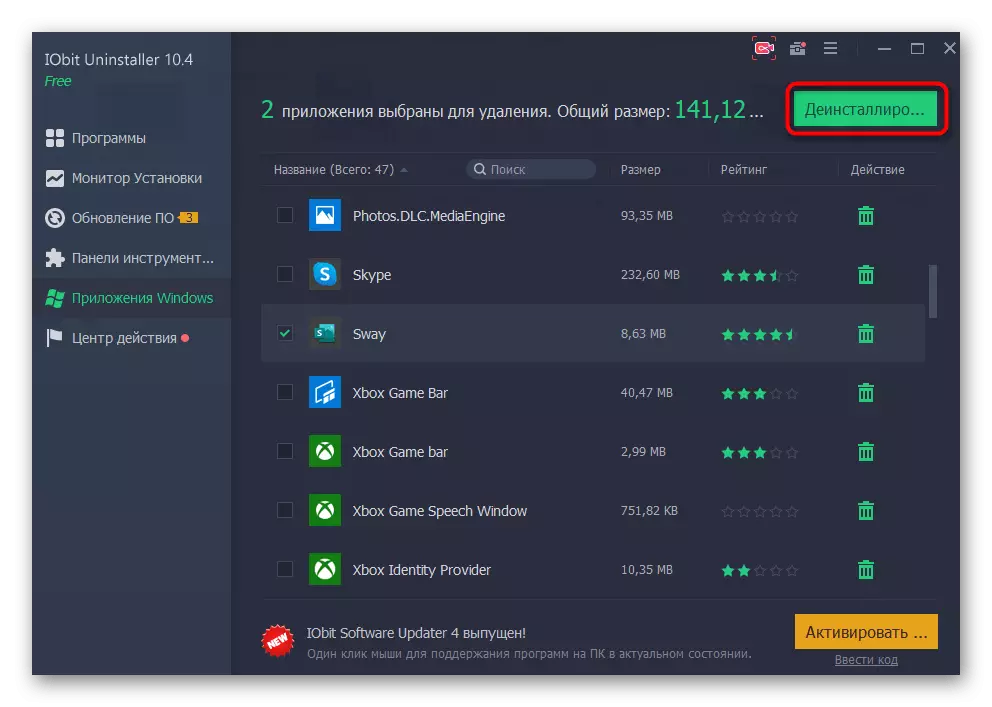
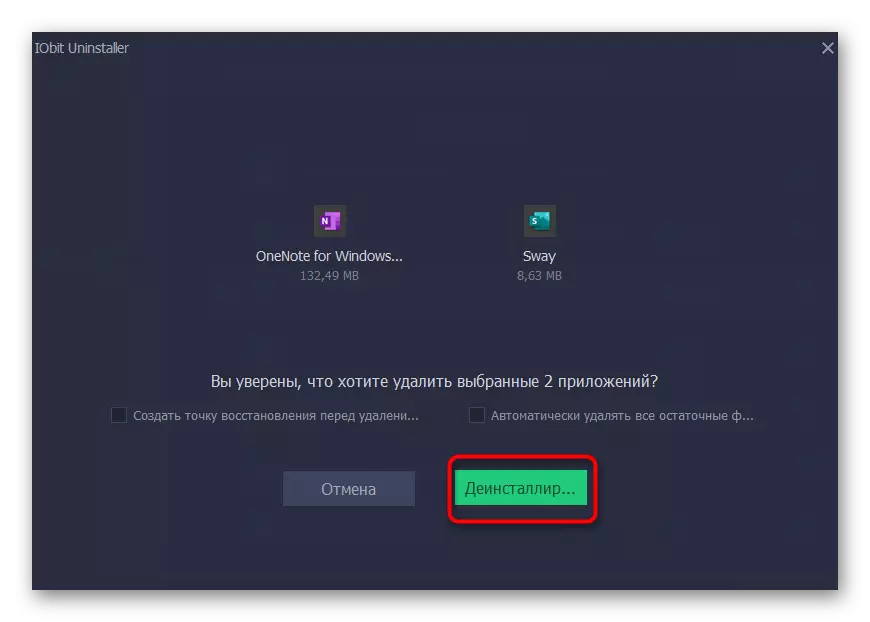
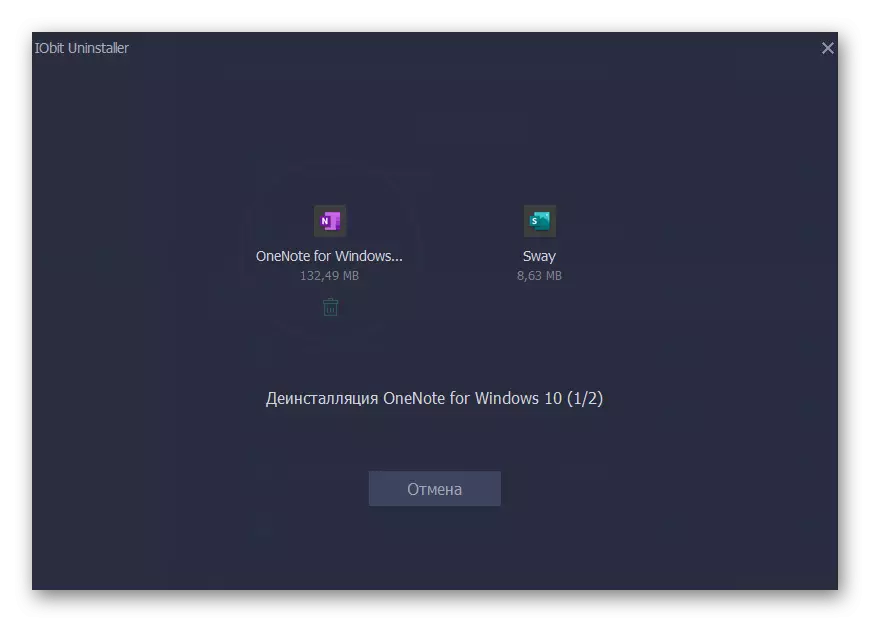
Ngexesha lokusebenza, unokuqaphela ukuba kukho iinkqubo ezimbalwa ezimiselweyo ezifakwe ngokuzenzekelayo kwiWindows. Ezinye zazo zibalulekile, kwaye enye ayisetyenziswanga ngokomgaqo. Ngenxa yoku, lo mbuzo uvela ukuba izicelo ezinjalo kufuneka zigcinwe konke konke. Impendulo kuyo inokufumaneka kwelinye inqaku kwiwebhusayithi yethu ngokuya kweli nkilelo ilandelayo.
FUNDA OKUNGAKUMBI: Ukukhetha imigangatho yeWindows 10 yezicelo ukususa
Ukufihla iimveliso ezithengiweyo kwithala leencwadi
Zonke ezithengiweyo nezifakiweyo ngaphambili zifakwe kwivenkile yeMicrosoft zihlala ziwela kwilayibrari kwaye zibonisa apho. Unokufihla imigca engafunekiyo ukuze ingaphazamisi xa usebenza. Le parameter ichaphazela i-Librare ngokukodwa, kuba ngaphandle kweMidlalo kunye neeNkqubo azisaboniswa naphi na.
- Vula iVenkile yeMicrosoft nge "Qala".
- Fowunela imenyu kwaye ucofe kwi "Library" yam ".
- Fumana uluhlu lwezicelo ezithengiweyo kwaye ukhethe ezo ufuna ukuzifihla.
- Xa ucofa kwiqhosha elinamanqaku amathathu ngasekunene kwesoftware, "Umtya wokuzibuza" uya kuvela, onoxanduva lwesenzo.
- Ngoku izicelo ezifihliweyo azibonakali kuluhlu, kodwa ziya kubonakala ukuba ucinezela "Veza ukutya okufihlakeleyo".